Microsoft menyediakan cara untuk meningkatkan ke Windows 8 Consumer Preview melalui web. Anda dapat memutakhirkan XP - Pratinjau Pengembang Windows 8. Jika Anda tidak ingin melakukan instalasi bersih secara manual, alat Pengaturan Pratinjau Konsumen Windows 8 adalah cara lain untuk menginstal OS baru.
Dalam artikel sebelumnya, saya tunjukkan caranya instal Windows 8 Consumer Preview dengan mengunduh ISO dan menggunakan media seperti DVD atau drive USB. Microsoft telah menyediakan cara yang lebih mudah untuk menginstalnya dengan Windows 8 Consumer Preview Setup.
Untuk artikel ini, saya menginstal Windows 8 pada Dell Vostro 220 dengan prosesor Intel Dual-Core 64-bit dan 4 GB RAM. Saat ini menjalankan Windows 7 Home Premium 32-bit.
Metode ini sebenarnya merupakan peningkatan dari versi Windows apa pun yang sedang Anda jalankan. Anda dapat memutakhirkan pemasangan dari XP - Pratinjau Pengembang Windows 8. Bagan ini menunjukkan apa yang dapat Anda pertahankan saat melakukan peningkatan dari setiap OS.
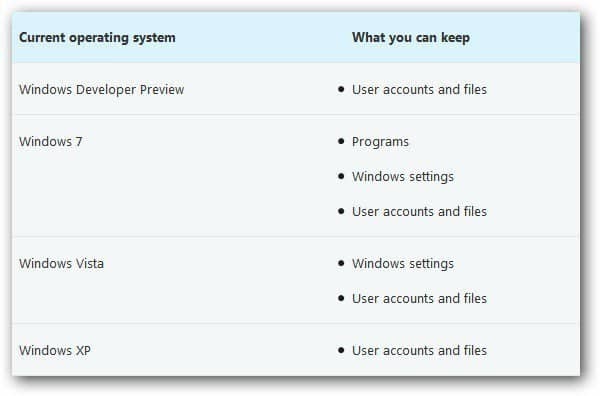
Kredit Bagan: Microsoft
Di komputer tempat Anda ingin menginstal Windows 8 aktif, buka browser Anda dan buka menu Pengaturan Pratinjau Konsumen Windows 8 halaman. Masukkan alamat email dan negara Anda jika Anda menginginkan berita Windows 8. Ini tidak perlu, hanya jika Anda ingin info. Klik tombol Download Windows 8 Consumer Preview.
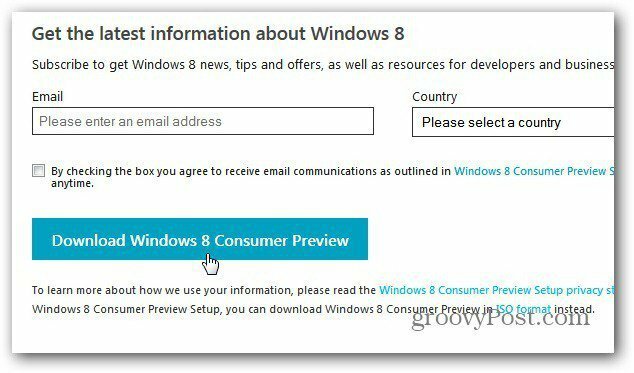
Kemudian simpan Windows8-ConsumerPreview-setup.exe ke hard drive Anda.
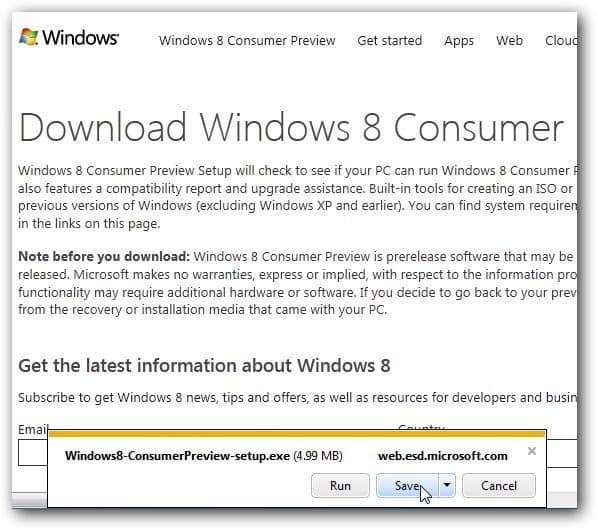
Ini akan terletak di folder Unduhan secara default, kecuali jika Anda telah mengubah lokasi unduhan. Klik dua kali untuk meluncurkan executable.
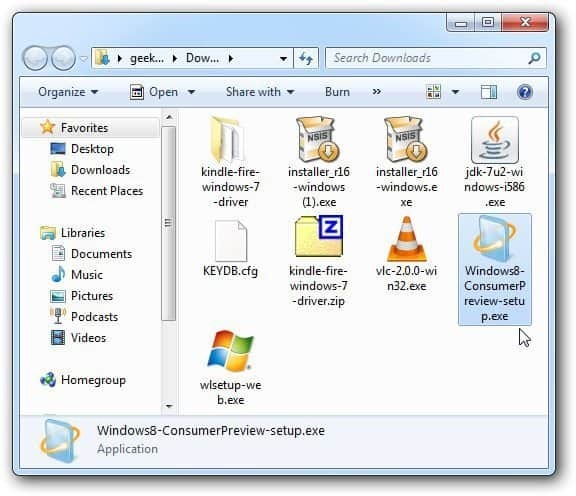
Pengaturan Pratinjau Konsumen akan memulai dan memindai sistem Anda untuk aplikasi dan perangkat yang kompatibel dengan Windows 8 beta.
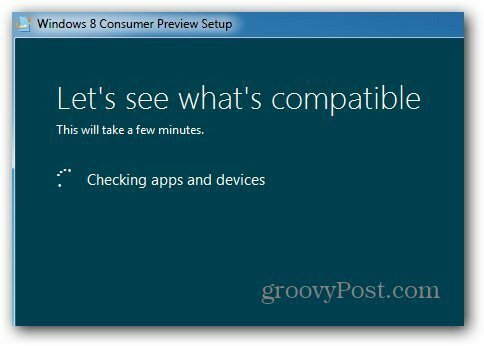
Ketika selesai memindai, itu akan menunjukkan kepada Anda apa yang ditemukannya. Di sini semuanya baik untuk pergi kecuali untuk satu item. Untuk melihat apa yang tidak kompatibel, klik Lihat Laporan Kompatibilitas.
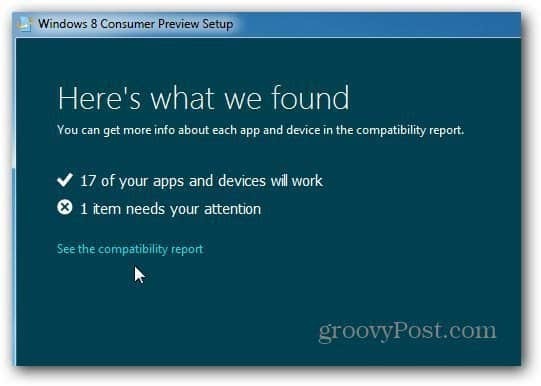
Laporan Kompatibilitas terbuka. Di sini diperlihatkan bahwa Microsoft Security Essentials tidak akan berfungsi pada Windows 8. Yang menurut saya mengejutkan. Kemudian di bawahnya itu menunjukkan aplikasi yang akan berfungsi.
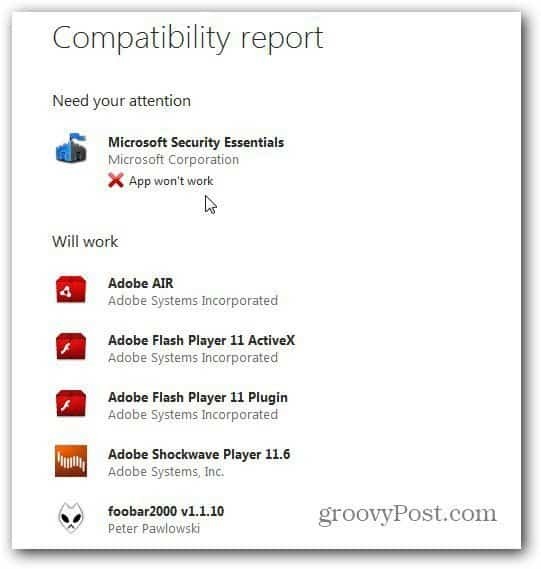
Tutup laporan dan klik Berikutnya.
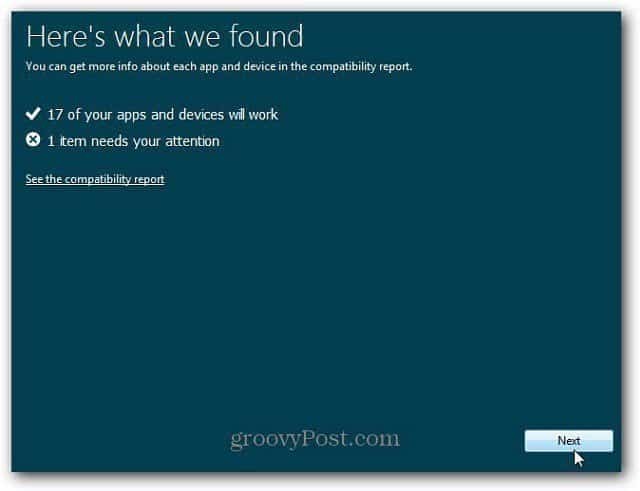
Selanjutnya Anda akan mendapatkan pesan Setup siap untuk mengunduh Windows 8. Di sini juga secara otomatis memberi Anda kunci produk. Anda tidak perlu menyimpan atau menuliskannya. Selama sisa instalasi itu akan memasukkannya secara otomatis.
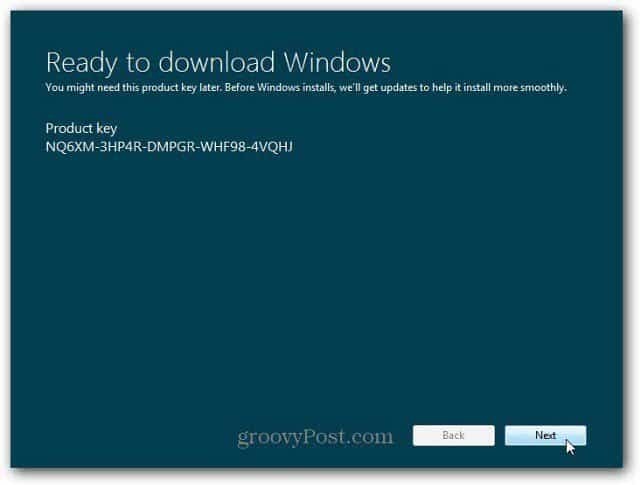
Alat Setup sekarang akan mulai mengunduh versi yang sesuai dari Windows 8 Consumer Preview untuk sistem Anda. Karena ini adalah instalasi pemutakhiran, Anda akan mendapatkan versi yang saat ini Anda instal. Karena ini adalah versi Windows 32-bit, itu akan menginstal versi Windows 8 32-bit.
Jika Anda memiliki pekerjaan lain yang harus dilakukan saat sedang mengunduh - silakan. Ini hanya mengunduh Windows 8 pada saat ini.
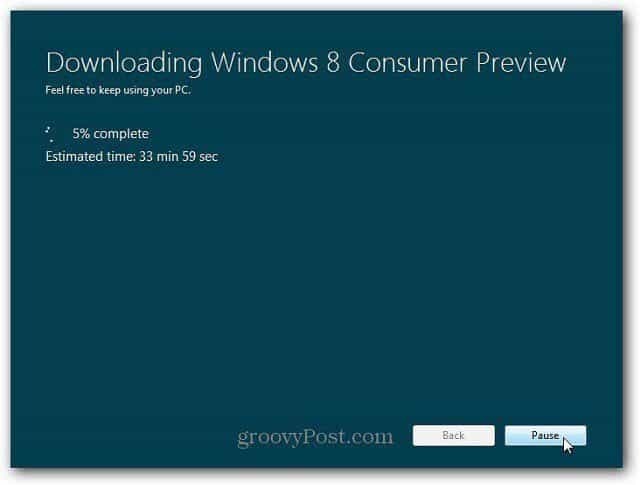
Setelah pengunduhan selesai, proses instalasi akan dimulai. Anda akan melihat layar berikut - Mempersiapkan File.
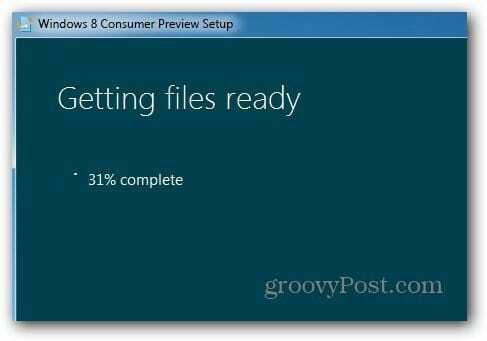
Layar selanjutnya memberi Anda tiga pilihan. Instal sekarang, Instal di Partisi Lain atau Instal nanti. Dalam hal ini saya tidak ingin melakukan partisi lain dan dual boot di antaranya. Saya memilih untuk Menginstal Sekarang. Klik Selanjutnya.
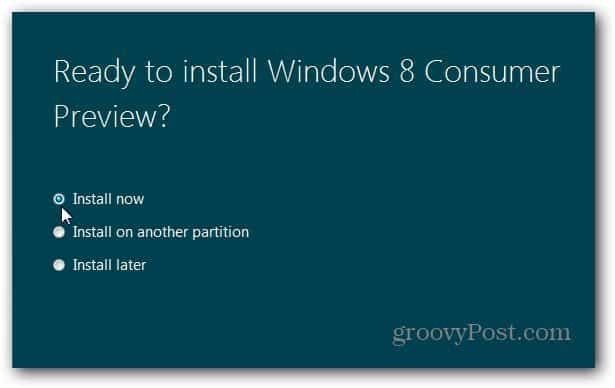
Anda akan melihat pesan berikut saat Windows bersiap untuk pemasangan.
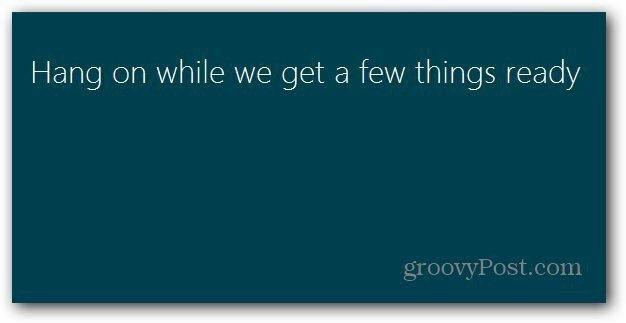
Selanjutnya setuju dengan Ketentuan Lisensi.
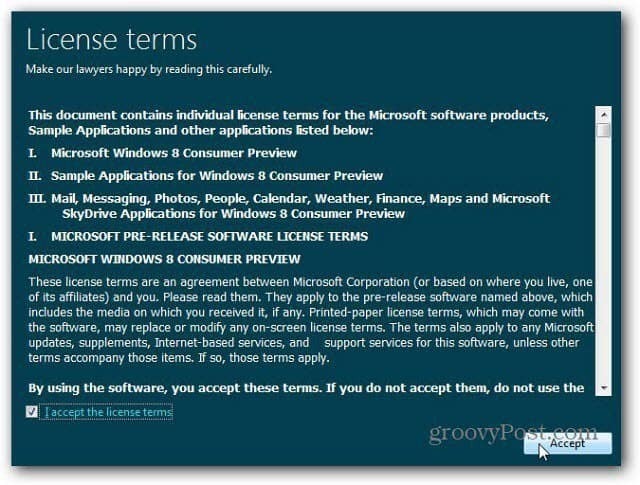
Sekarang putuskan apa yang ingin Anda simpan dari versi Windows saat ini yang sedang Anda jalankan. Anda dapat menyimpan Pengaturan, File Pribadi, dan Aplikasi (aplikasi yang tetap kompatibel). Atau, simpan saja file Anda atau tidak sama sekali. Karena ini adalah sistem pengujian, saya akan menyimpan file pribadi. Pilihannya terserah Anda. Supaya aman, pastikan untuk membuat cadangan data apa pun yang Anda tidak ingin kehilangan. Klik Selanjutnya.
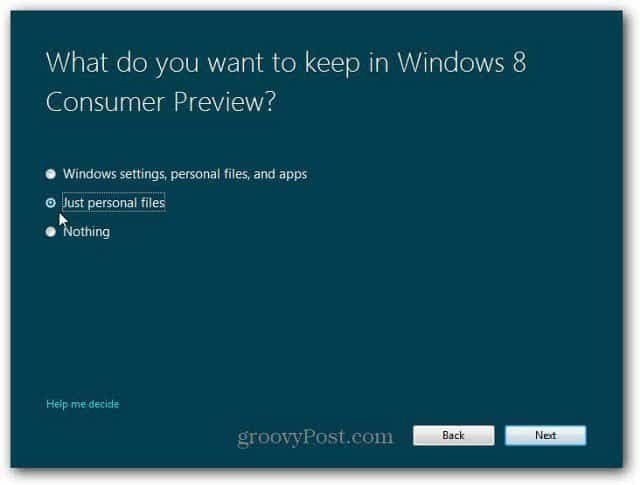
Sekarang memeriksa apa pun yang mungkin perlu Anda lakukan di ujung Anda. Anda mungkin perlu menutup program atau menonaktifkan layanan tertentu.
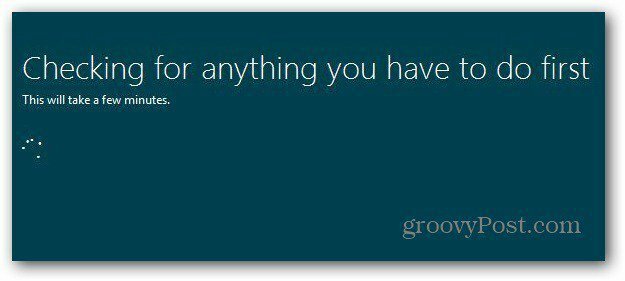
Pratinjau Pelanggan Windows 8 sekarang siap dipasang! Anda menunjukkan daftar pengaturan yang Anda pilih. Jika Anda memiliki pemikiran kedua, klik Ubah Pilihan dan buat perubahan apa pun. Klik Pasang.
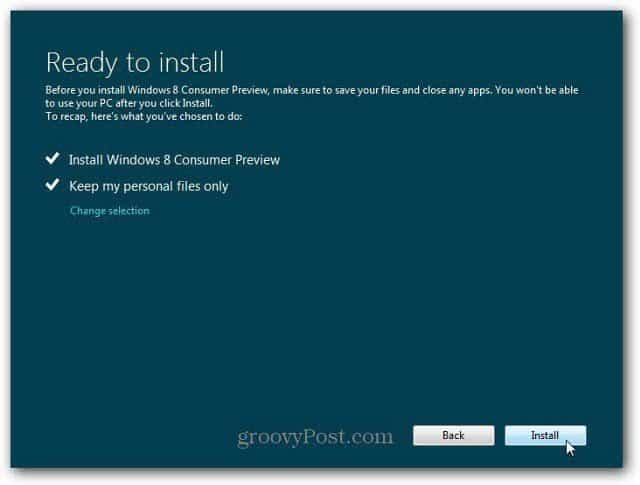
Sekarang proses instalasi dimulai. Jumlah waktu yang dibutuhkan akan bervariasi antar sistem. Komputer Anda akan reboot beberapa kali juga.
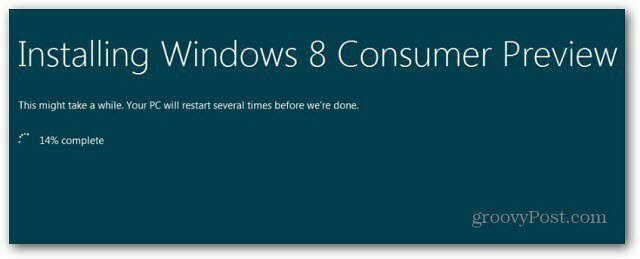
Setelah restart pertama, Anda akan melihat layar beta Windows 8 baru. Sisa dari instalasi berfungsi seperti yang Anda lakukan instalasi manual.
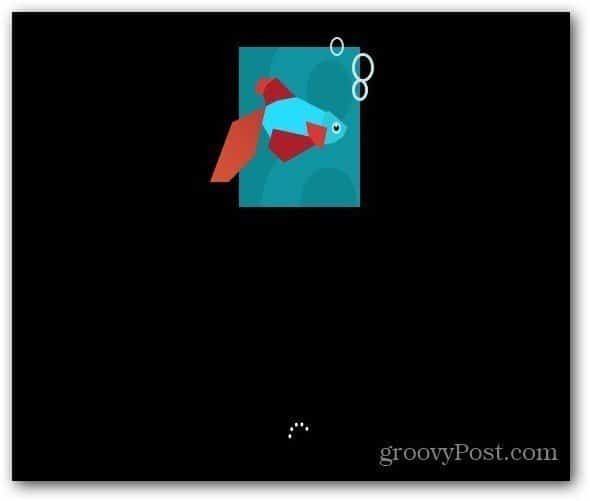
Setelah setiap boot ulang sistem Anda, dan restart beberapa kali - Anda akan melihat layar yang menunjukkan kepada Anda apa yang dilakukannya.
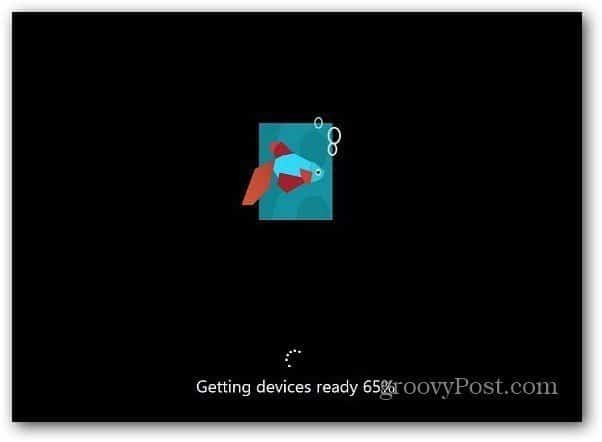
Setelah semuanya diinstal, lakukan pengaturan awal. Personalisasi warna latar belakang, pilih Express atau Custom Install… dll. Anda tidak perlu memasukkan nama komputer, karena ini adalah pemutakhiran, ia menggunakan nama komputer saat ini.
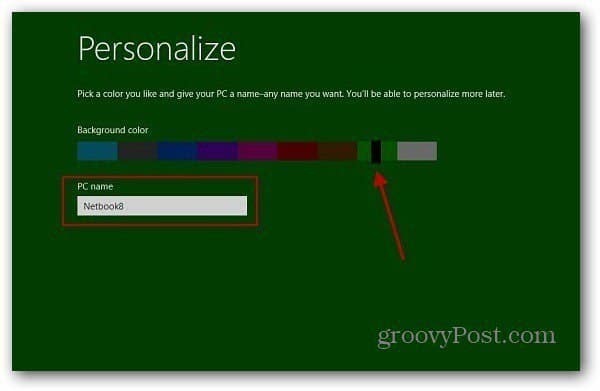
Setelah Windows 8 Consumer Preview diinstal, ia memiliki semua file yang saya suruh untuk menyimpannya. Saya masih memiliki pintasan jaringan bersama saya ke Windows Home Server saya. Saya memang harus membuat beberapa penyesuaian juga, misalnya Waktu diatur ke PST dan folder ditetapkan untuk menampilkan kotak centang.
Setelah melakukan beberapa penyesuaian kecil, semuanya bekerja dengan lancar.
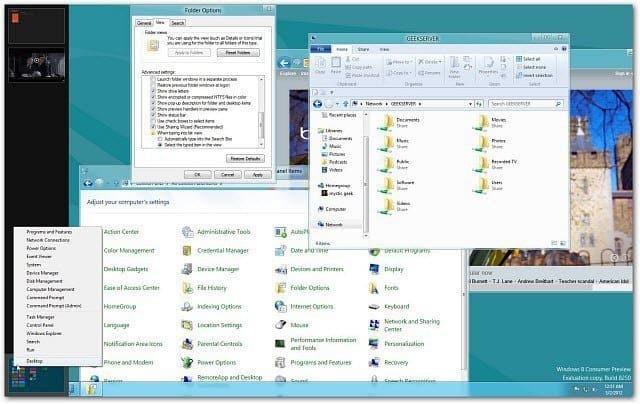
Secara pribadi, saya suka melakukan instal bersih pada hard drive baru. Saya juga menyukai kemampuan untuk membawa file ISO dengan saya untuk menginstal di komputer lain. Seperti yang saya katakan sebelumnya, jangan jalankan Windows 8 Consumer Preview pada komputer produksi utama Anda. Ingat, ini adalah produk beta dan segala sesuatu pasti akan salah.
Tetapi jika Anda memiliki mesin cadangan dan mencari peningkatan yang mudah, gunakan Pengaturan Pratinjau Konsumen Windows 8 pilihan.
Bagaimana dengan kamu? Sudahkah Anda menginstal Windows 8 Consumer Preview? Apa yang Anda pikirkan sejauh ini... tinggalkan komentar dan beri tahu kami tentang itu.


